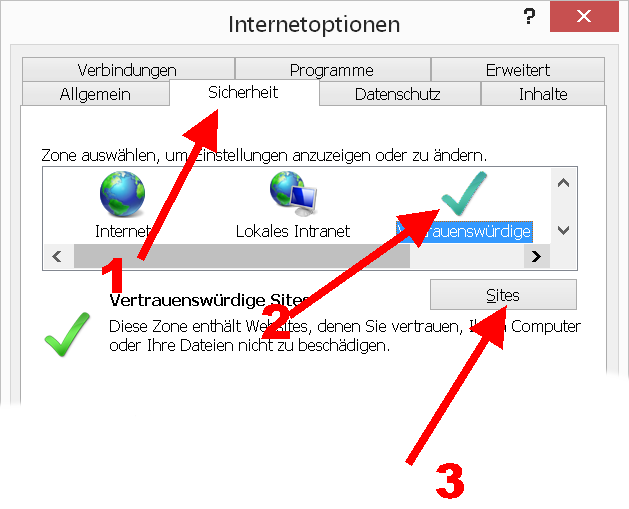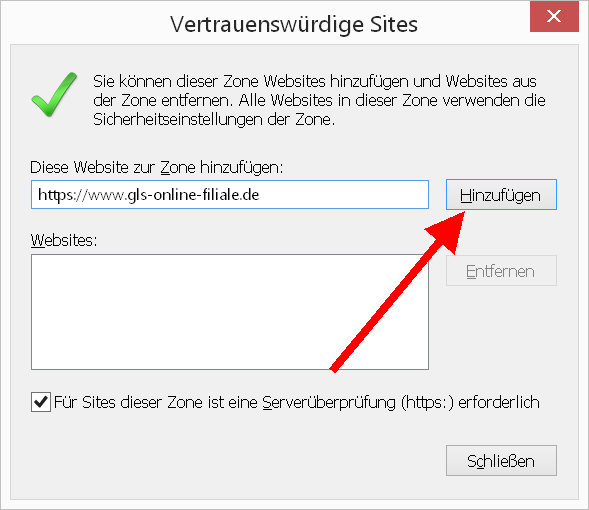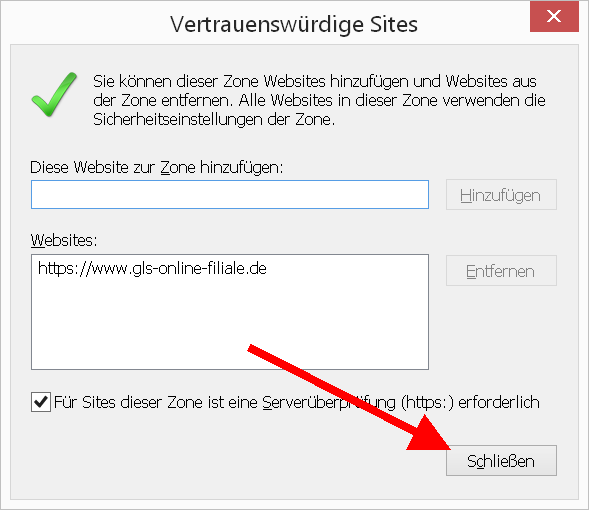Wenn Sie nach dem Anmelden im Onlinebanking ständig mit einem „technischen Fehler“ konfrontiert werden und der Text lautet:
„Technischer Fehler“
und weiter
„Die von Ihnen aufgerufene Seite ist entweder nicht vorhanden oder vorübergehend nicht verfügbar. Bitte versuchen Sie es zu einem späteren Zeitpunkt erneut. Sollte der Fehler wiederholt auftreten, wenden Sie sich bitte an Ihre Bank.“
Leider ist die Fehlermeldung in irreführend, denn die Ursache liegt nicht unbedingt im Banksystem. Wenn Sie eine Schutzsoftware verwenden, z.B. das Antivirenprogramm von Bitdefender, dann kann auch diese die Ursache sein.
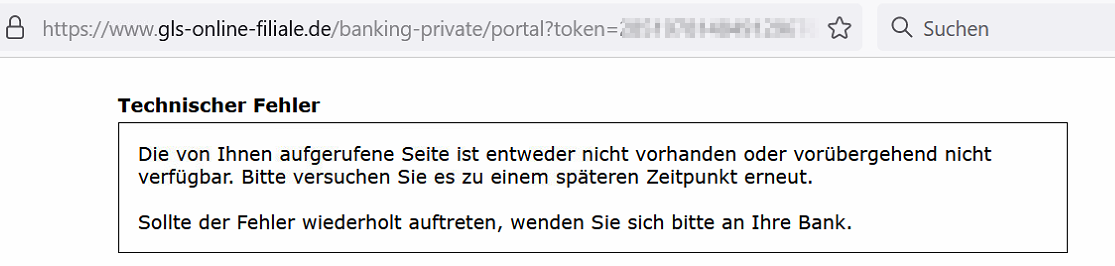
Der Fehler kann dann damit zusammenhängen, dass Bitdefender sich aus „purer Not“ zwischen Ihrem Rechner und den verschlüsselten Seiten einhängt.
Erkennbar ist dies durch Klick auf das Schlosssymbol im Browser:
![]()
So wäre die normale Anzeige:
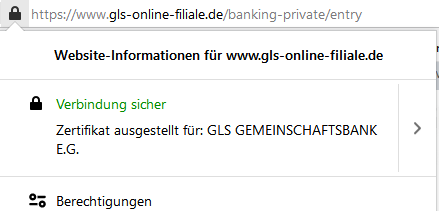
und so ist die „manipulierte“ Seite von Bitdefender: Das Zertifikat stammt nicht von der Bank und das Schlosssymbol ist „hohl“.
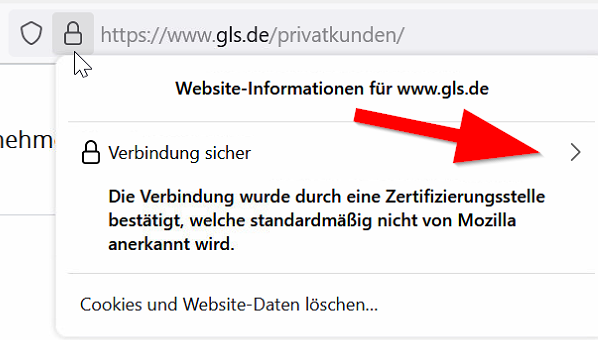
Klicken Sie auf das > Symbol, dann erkennen Sie, dass die Verschlüsselung des Browsers über Bitdefender überwacht wird. Bitdefender liest also die Daten mit, ein Verhalten, dass natürlich hier nicht unbedingt angebracht ist.
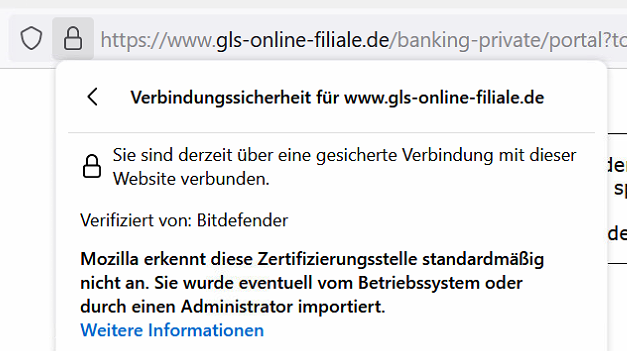
Warum macht Bitdefender das?
Ein Antivirenschutz hat ein massives Problem: Die Daten verschlüsselter Seiten erreichen den Browser verschlüsselt, also unprüfbar! Eine Untersuchung heruntergeladener Programme (Skripte) und Webseiten ist damit erst möglich, wenn es schon zu spät sein kann. Die Hersteller von Schutzprogrammen sind dann auf die Idee gekommen, sich zwischen Browser und Webserver zu „hängen“ um den Datenstrom untersuchen zu können. Sie verhalten sich aber dann genauso wie eine Schadsoftware, denn technisch unterscheidet sich das nicht von einem „Man in the Middle Angriff“ (siehe wikipedia).
Dass dies nicht unproblematisch ist, zeigen solche entdeckten Sicherheitsmängel:
https://www.heise.de/news/Bitdefender-kaemmpft-mit-schweren-Sicherheitsproblemen-4954654.html
Wie kann man den Schutz ausschalten?
Es bringt nichts, einen anderen Browser zu starten, denn Bitdefender agiert auf einer Ebene tiefer und hängt sich offensichtlich in den Datenstrom.
Ich habe in einer Fernwartungssitzung nur herausgefunden, wie man den Schutz generell deaktivieren kann, das zwischengeschaltete Programm ist dann sofort nicht mehr aktiv.
Ob mit „Exclusions“ mehr zu erreichen ist, konnte ich bisher nicht herausfinden.
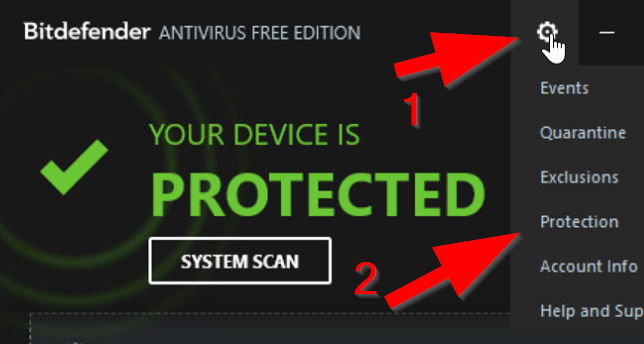
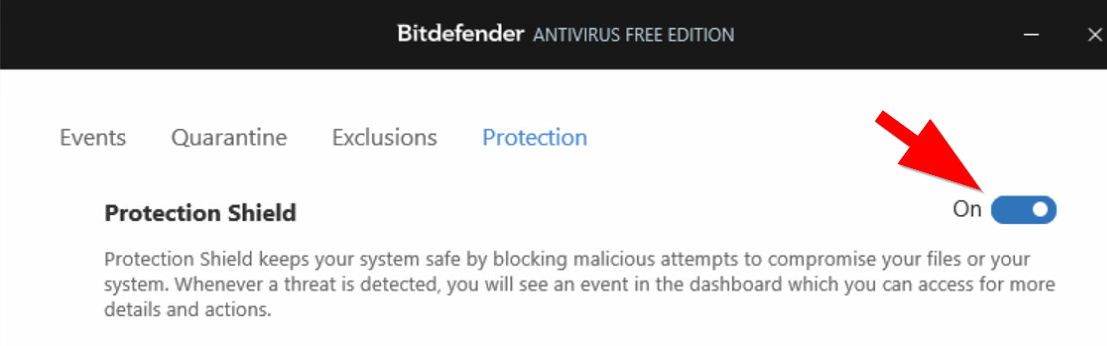
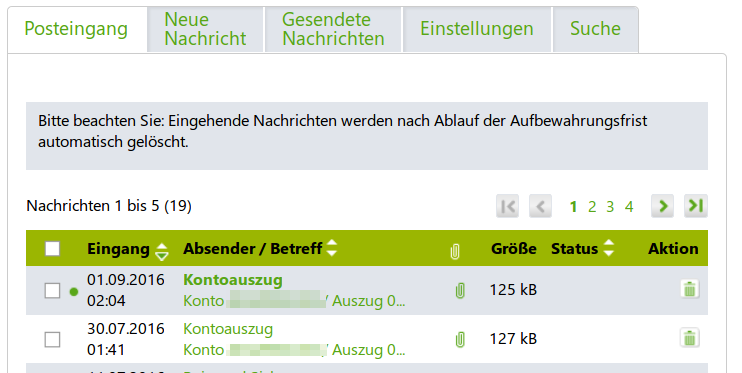
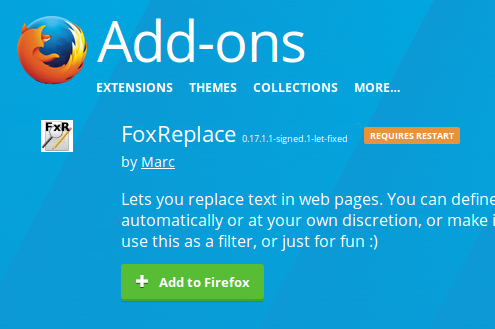
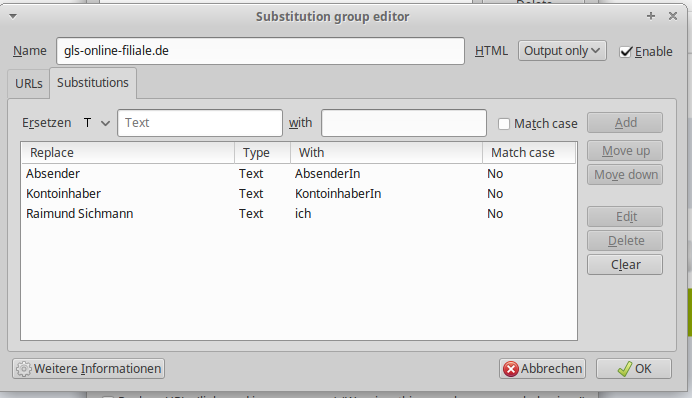
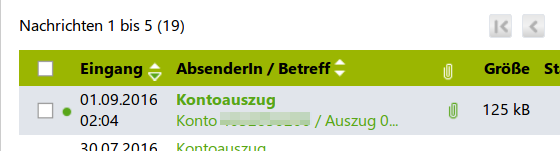
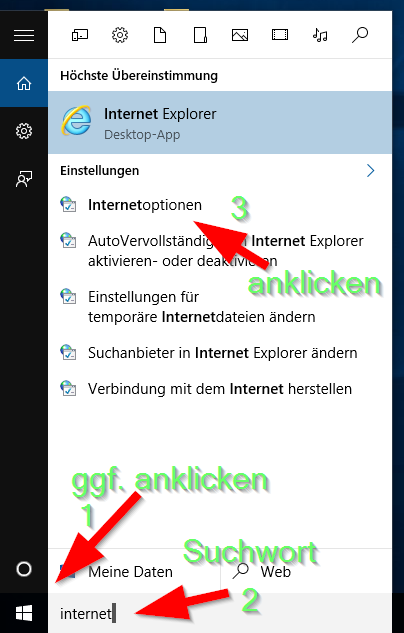
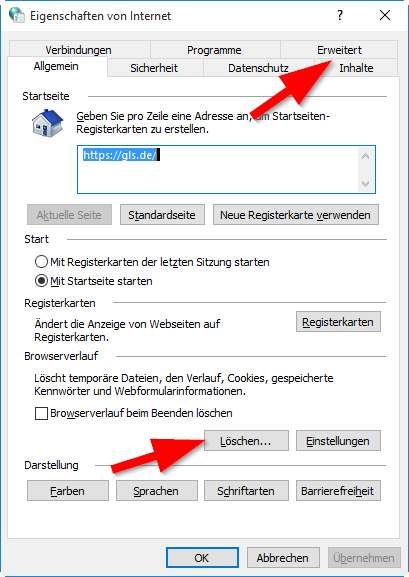
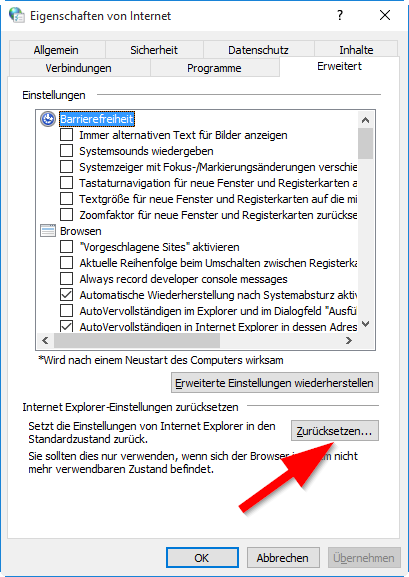

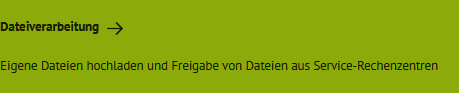
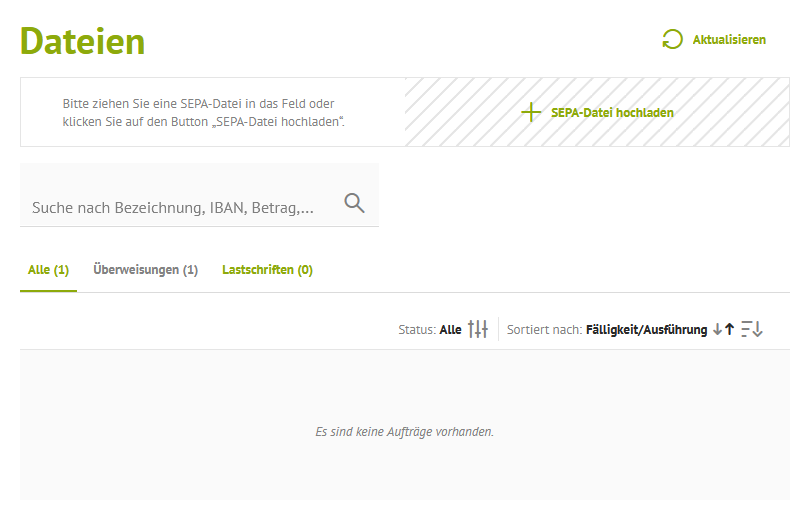
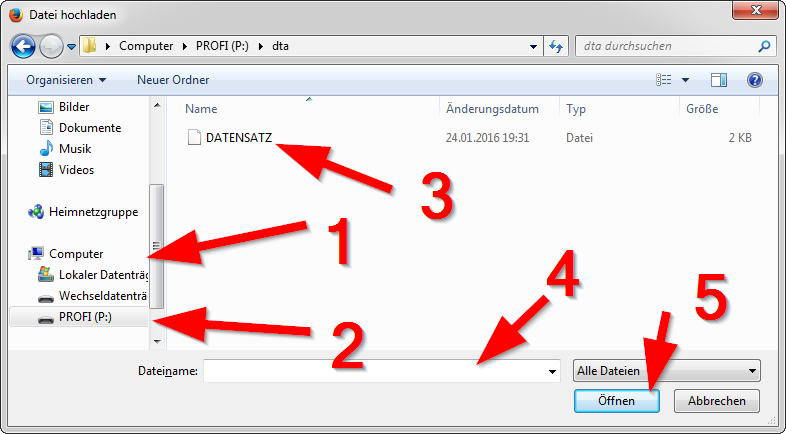
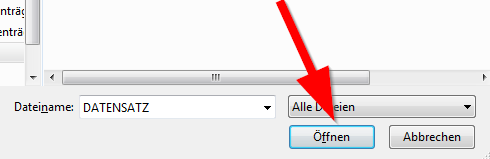
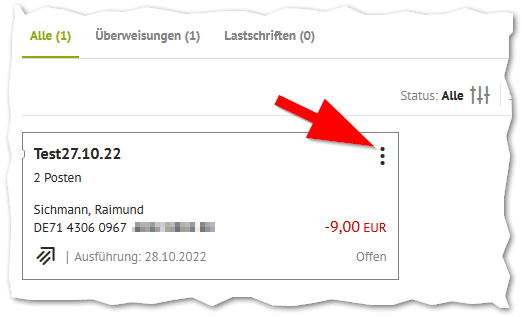
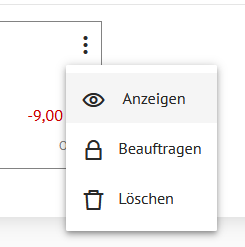
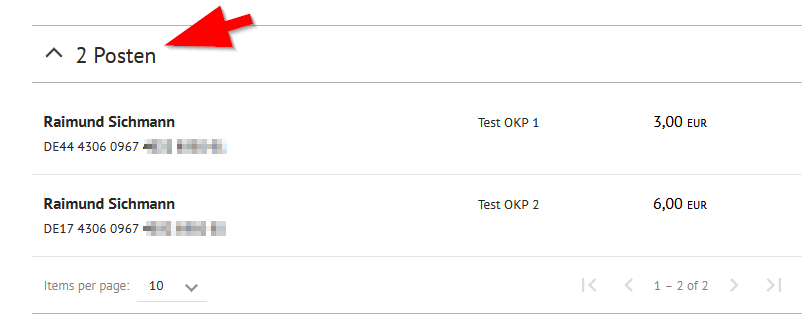
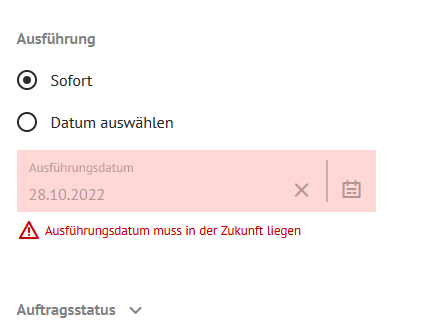
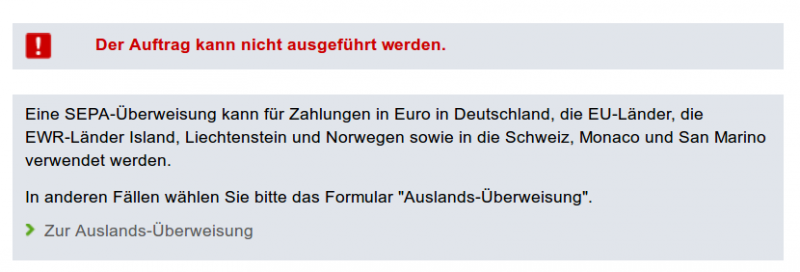
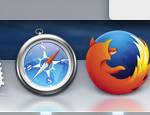
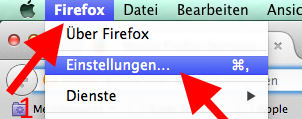
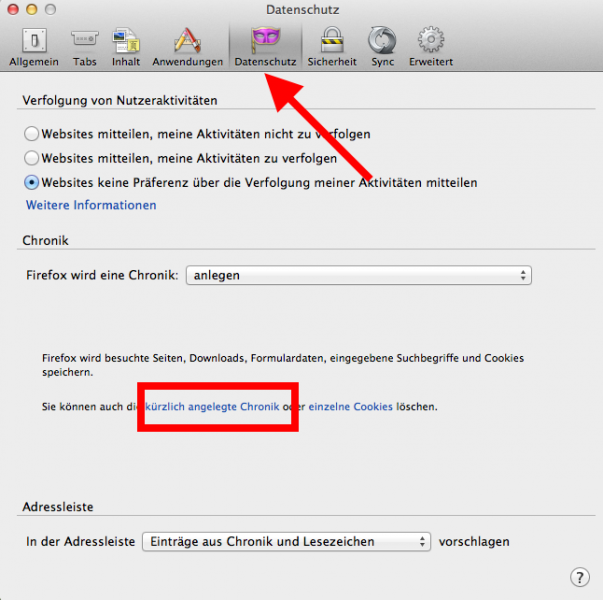
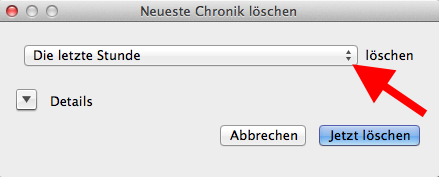
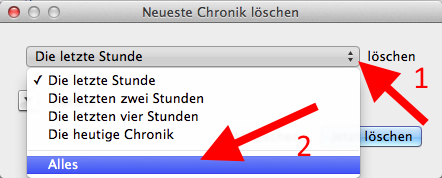
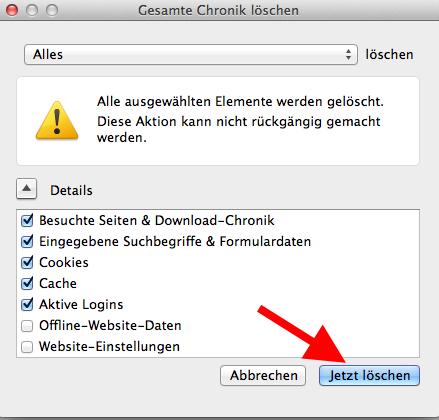
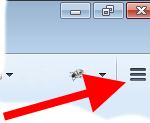
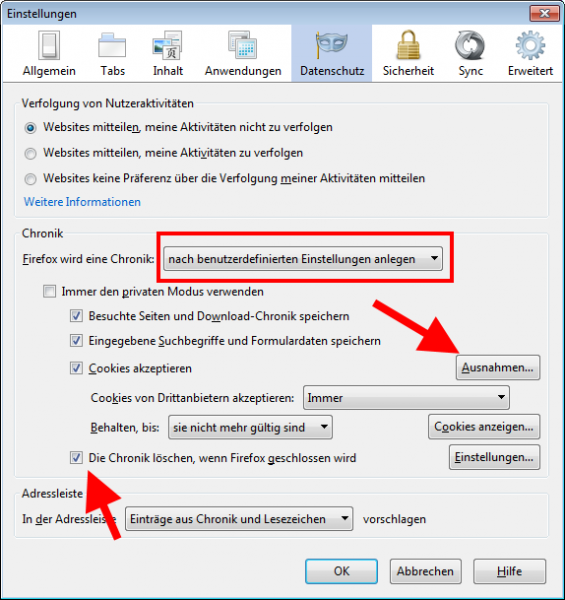
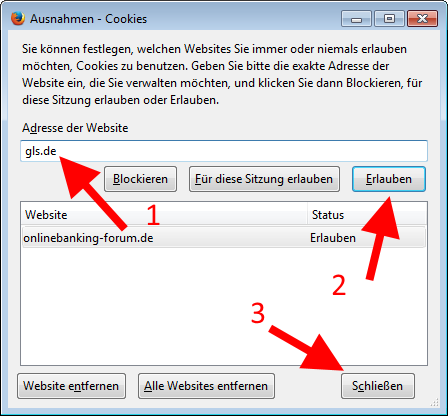
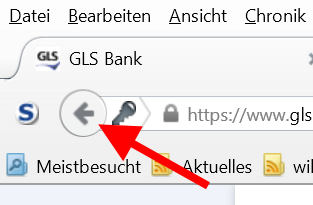
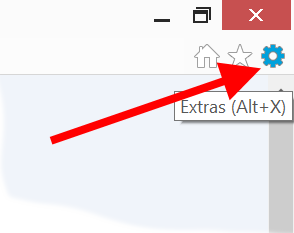 m Internetexplorer 11 findet sich die Einstellung rechts oben in der Fensterecke bzw. ist mit der Tastenkombi Alt + X zu erreichen (das sollte auch für andere Versionen stimmen).
m Internetexplorer 11 findet sich die Einstellung rechts oben in der Fensterecke bzw. ist mit der Tastenkombi Alt + X zu erreichen (das sollte auch für andere Versionen stimmen).